Kā pārvietoties Word 2007 tabulā
Uzziniet, kā efektīvi pārvietoties Word 2007 tabulā, izmantojot īsinājumtaustiņus un peles darbības, lai optimizētu savu darba plūsmu.
Jaunu prezentāciju programmā PowerPoint 2013 var izveidot vairākos veidos. Varat izveidot tukšu prezentāciju vai izveidot prezentāciju, pamatojoties uz veidni, kurā ir formatēšanas specifikācijas, satura paraugs vai abas.
Palaižot programmu PowerPoint un pēc tam nospiežot taustiņu Esc vai noklikšķinot uz veidnes Tukša prezentācija, tiek parādīta jauna tukša prezentācija, kurā ir viens slaids. Ātrākais un vienkāršākais veids, kā izveidot jaunu prezentāciju, ir sākt ar tukšu prezentāciju. Pēc tam prezentācijai varat pievienot tekstu, tostarp papildu slaidus.
Izvēlieties Fails → Jauns.
Tiek atvērts aizkulišu skats, kurā tiek parādītas dažādu veidu prezentācijas, kuras varat izveidot.
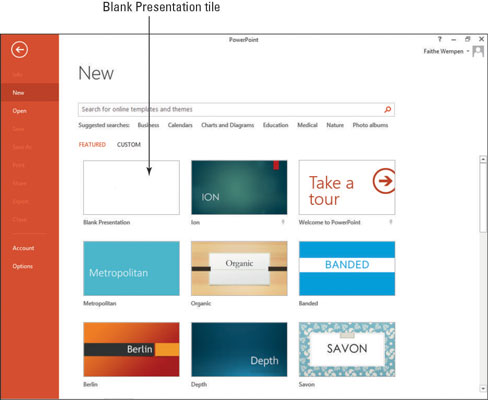
Noklikšķiniet uz elementa Tukša prezentācija.
Tiek atvērta jauna tukša prezentācija.
Izvēlieties Fails → Aizvērt, lai aizvērtu jauno prezentāciju.
Nesaglabājiet izmaiņas, ja tiek prasīts.
Nospiediet Ctrl+N.
Tiek atvērta jauna tukša prezentācija.
Šī ir alternatīva metode to pašu darbību veikšanai, kas aprakstītas 1.–2. darbībā.
Izvēlieties Fails → Aizvērt, lai aizvērtu jauno prezentāciju.
Programma PowerPoint nodrošina vairākus skatus, ar kuriem varat strādāt. Katrs skats ir noderīgs citai darbību kopai. Parastais skats (skatiet šo attēlu), noklusējuma skats, ir visbiežāk izmantotais skats. Varat pārslēgties uz kādu no citiem skatiem vienā no šiem veidiem:
Noklikšķiniet uz vienas no pogām Skats PowerPoint loga apakšējā labajā stūrī. (Tur nav pārstāvēti visi viedokļi.)
Cilnē Skats noklikšķiniet uz vajadzīgā skata pogas.
Šajā attēlā parādīts slaidu kārtotāja skats, kā arī norādītas divas vietas, kur var pārslēgt skatus: cilnē Skats un statusa joslā. Slaidu šķirotāja skats ir vislabākais, lai pārkārtotu slaidus un skatītu visu prezentāciju vienā mirklī.
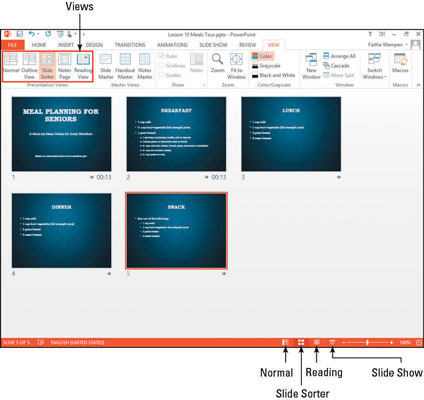
Uzziniet, kā efektīvi pārvietoties Word 2007 tabulā, izmantojot īsinājumtaustiņus un peles darbības, lai optimizētu savu darba plūsmu.
Šajā sarakstā ir iekļautas desmit populārākās Excel funkcijas, kas attiecas uz plašu vajadzību klāstu. Uzziniet, kā izmantot <strong>Excel funkcijas</strong> efektīvāk!
Uzziniet, kā pievienot papildu analīzes slāņus jūsu Excel diagrammām, lai uzlabotu vizualizāciju un sniegtu precīzākus datus. Šis raksts apraksta visas nepieciešamās darbības.
Uzziniet, kā iestatīt <strong>rindkopas atkāpi</strong> programmā Word 2013, lai uzlabotu dokumenta noformējumu un lasāmību.
Uzziniet, kā pareizi ievietot slejas programmā Word 2010, lai uzlabotu jūsu dokumentu formātu un struktūru.
Apsveriet iespēju aizsargāt Excel 2007 darblapu, lai izvairītos no neplānotām izmaiņām. Uzziniet, kā aizsargāt un atbloķēt šūnas, lai nodrošinātu datu integritāti.
Programmas Excel 2013 PMT funkcija aprēķina periodisko mūža rentes maksājumu. Šī funkcija ir būtiska hipotekāro kredītu maksājumu plānošanai.
Mācieties, kā veikt t-testus Excel programmā, izmantojot datus un aprakstot trīs t-testu veidus, kas noderēs jūsu datu analīzes procesā.
Uzziniet, kā filtrēt datu sarakstu programmā Excel 2016, lai ērti paslēptu nevēlamus ierakstus un strādātu tikai ar nepieciešamajiem datiem.
Uzziniet, kā vienkārši pievienot datu etiķetes diagrammai programmā Excel 2007. Palīdziet noteikt vērtības, kas tiek rādītas katrā datu punktā, izmantojot dažādas izvietošanas un formatēšanas iespējas.







